1C የንግድ ሥራ አመራር መጫን በጭራሽ አስቸጋሪ አይደለም ፡፡ የመጫኛውን ጠንቋይ ጥያቄዎችን መከተል ብቻ ያስፈልግዎታል ፣ ከዚያ ትክክለኛውን ኮድ ያስገቡ እና የመረጃ ቋቱን ይፍጠሩ።
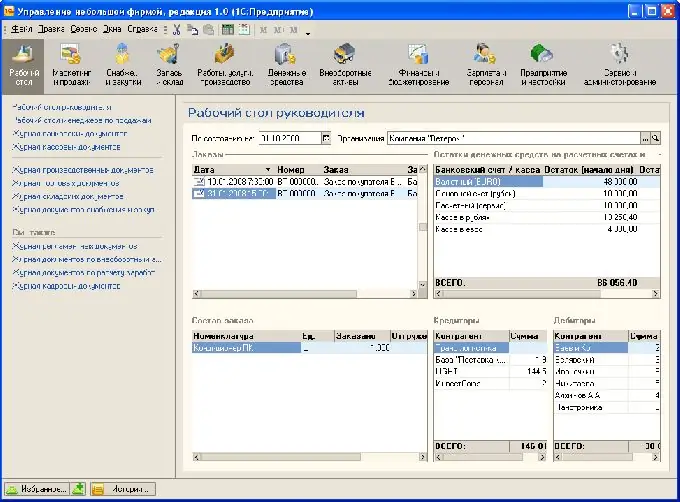
አስፈላጊ
ኮምፒተር, የመጫኛ ዲስክ, ቁልፍ
መመሪያዎች
ደረጃ 1
ስለዚህ ፣ ዲስክ ካለ ከዚያ እሱን መጀመር ያስፈልግዎታል። ፕሮግራሙ በሌላ መካከለኛ ላይ ከሆነ ከዚያ ሙሉ በሙሉ ወደ ኮምፒተርዎ መገልበጥ ያስፈልግዎታል። ከዲስክ የምንጭን ከሆነ ጫ theው ወዲያውኑ ይከፈታል ፣ እና ከማህደሩ ከሆነ የ setup.exe ፋይልን ማስኬድ ያስፈልገናል። በሚከፈተው የመጫኛ ጠንቋይ መስኮት ውስጥ የመጀመሪያውን ንጥል መምረጥ ያስፈልግዎታል እና ከዚያ በብቅ ባዩ መስኮቶች ውስጥ ላሉት ሁሉም ጥያቄዎች “ቀጣዩን” ቁልፍ ይምረጡ ፡፡ ምንም እንኳን ምርጫ ቢቀርብም ፣ እና በእውቀትዎ እርግጠኛ ካልሆኑ “ቀጣዩን” ጠቅ ያድርጉ።
ደረጃ 2
ብቸኛው ልዩነት-ቋንቋን በሚመርጡበት ጊዜ ሌላ ቋንቋ የሚፈልጉ ከሆነ የሚፈልጉትን ይምረጡ - በነባሪነት የመጀመሪያው አማራጭ ሩሲያ ነው ፣ ግን እርስዎ መለወጥ ይችላሉ ፡፡ ይህንን ጊዜ እንዳያመልጥዎት አስፈላጊ ነው ፡፡ ሁሉንም አስፈላጊ ድርጊቶች ከጨረሱ በኋላ “ጀርባ” ፣ “ጫን” ፣ “ሰርዝ” በሚሉት አዝራሮች መስኮት ይከፈታል። ሁሉም ነገር በትክክል ከተሰራ - “ጫን” ን ጠቅ ያድርጉ ፣ እና ስለእሱ እርግጠኛ ካልሆኑ - “ተመለስ” ቁልፍን ይጠቀሙ።
ደረጃ 3
በመቀጠል የ HASP መሣሪያ ነጂን እንዲጭኑ ይጠየቃሉ። ምንም እንኳን ያለፈቃድ ስሪት ቢኖርዎትም እሱን መጫን ያስፈልግዎታል ፣ ስለዚህ እኛ እንስማማለን። ትንሽ ጊዜ ካለፈ በኋላ የ 1 ሲ የንግድ ሥራ አመራር መጫኑ መጠናቀቁን የሚገልጽ መልእክት የያዘ መስኮት ይታያል ፣ እናም “ጨርስ” የሚለውን ቁልፍ ጠቅ ማድረግ ያስፈልግዎታል ፡፡
ደረጃ 4
በመቀጠል ቁልፉን ማስገባት ያስፈልግዎታል ፡፡ በተፈቀደላቸው ስሪቶች ውስጥ በአንድ ስብስብ ውስጥ ይሰጣል ፣ ግን ፈቃድ ለሌላቸው ፕሮግራሞች ፣ ወይም ቁልፉ ከጠፋ የ “ብስኩት” ፕሮግራምን መጫን ያስፈልግዎታል - ብዙውን ጊዜ ከፕሮግራሙ ጋር በማህደር ውስጥ ይገኛል
ደረጃ 5
ከዚያ በአብነት ማውጫ ውስጥ ተገቢውን ውቅር መጫን እና መሰረትን መፍጠር ያስፈልግዎታል። ፕሮግራሙን እንጀምራለን, "አክል" - "አዲስ የመረጃ ቋት ይፍጠሩ" - "ቀጣይ" የሚለውን ንጥል ይምረጡ. ከዚያ የመረጃ ቋቱን ዓይነት መምረጥ እና ማውጫውን እና ስሙን መለየት ያስፈልግዎታል ፡፡ የ 1 ሲ የንግድ ሥራ አመራር ተከላ ተጠናቋል ፡፡







